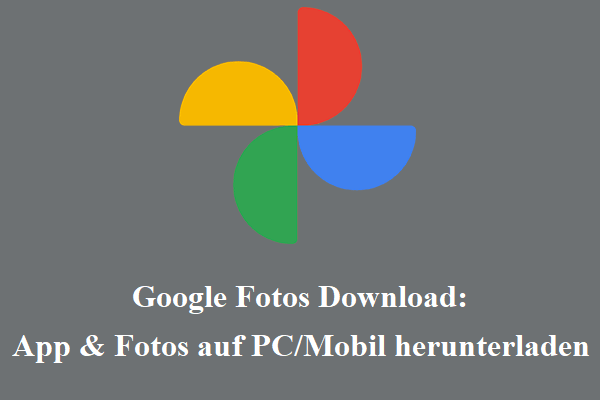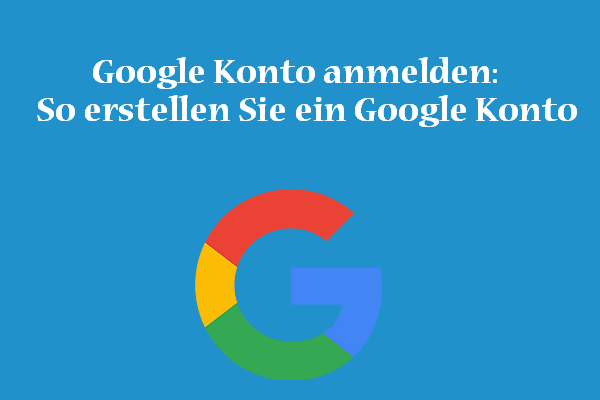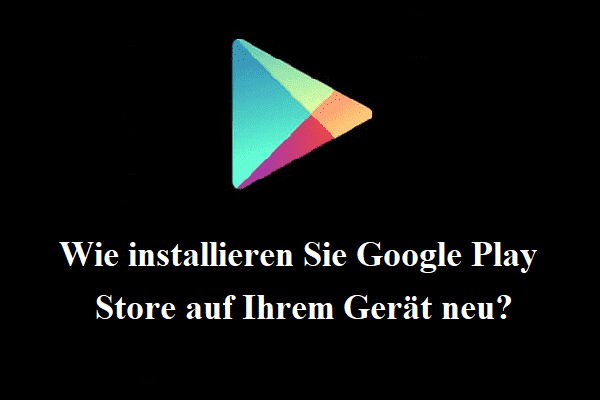Was ist Google Meet? Wenn Sie diesen Dienst für Videokonferenzen nutzen möchten, wie laden Sie die Google Meet-App auf einen Windows 11/10-Laptop, iOS oder Android herunter? Diese Anleitung wurde von MiniTool für Sie geschrieben. Sie können diese App ganz einfach auf Ihr Gerät herunterladen, indem Sie die folgenden Anweisungen befolgen.
Überblick über Google Meet
Google Meet kommt von Google und ist ein Konferenzdienst. Früher hieß es Google Hangouts. Laut Google gibt es zwei Apps, die Hangouts ersetzen können, Google Meet und Google Chat. Mit diesem Dienst können Sie eine sichere Videokonferenz starten.
Google Meet bietet einige hervorgehobene Funktionen wie folgt:
- Verschlüsselung von Anrufen zwischen allen Benutzern
- Zweiwege- und Mehrwege-Audio- und Videoanrufe bis zu 720p
- Integriert in Google Kalender und Google Kontakte, um Besprechungsanrufe mit einem Klick anzubieten
- Unterstützt die Teilnahme an Meetings über einen Webbrowser oder über Android- oder iOS-Apps
- Moderatoren können während eines Anrufs den Zugriff verweigern und Benutzer entfernen
- …
Wenn Sie an diesem Service interessiert sind, laden Sie ihn bitte herunter und installieren Sie ihn auf Ihrem PC, Android- oder iOS-Gerät. Erfahren Sie in den folgenden Abschnitten, was Sie tun sollten.
Google Meet-Download für PC Windows 10/11
Wie können Sie Google Meet auf meinen Laptop herunterladen?
Im Gegensatz zu Microsoft Teams und Zoom, die über dedizierte Clients verfügen, verfügt dieses Google-Produkt nicht über eine Desktop-App. Allerdings bedeutet das nicht, dass Sie die Google Meet App nicht für Windows 11/10-PCs installieren können. Dazu können Sie die Progressive Web Apps (PWA)-Funktion von Google verwenden.
PWA hat die gleiche Funktionalität wie Google Meet und unterstützt Windows, Mac, Linux und ChromeOS. Sehen wir uns hier die Download- und Installationsschritte von Google Meet für Windows 11/10 an.
Schritt 1: Starten Sie Google Chrome auf Ihrem Laptop und besuchen Sie diesen Pfad: https://meet.google.com/.
Schritt 2: Melden Sie sich mit Ihrem Google-Konto auf dieser Seite an.
Schritt 3: Gehen Sie zur Adressleiste, klicken Sie auf das Download-Symbol und wählen Sie Installieren. Dann können Sie eine Verknüpfung zu Google Meet auf Ihrem Desktop sehen.
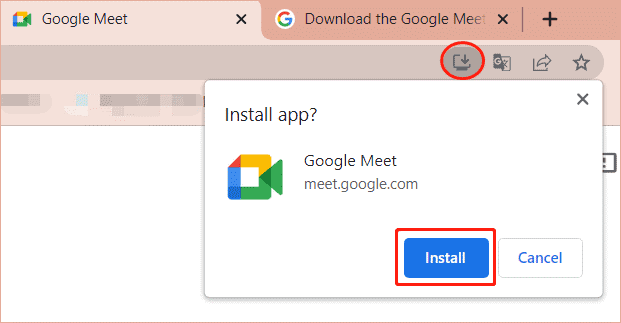
Um Google Meet zu erhalten, können Sie eine andere Methode ausprobieren – klicken Sie auf das Dreipunktmenü und wählen Sie Google Meet installieren > Installieren.
Tipp: Wenn Sie nur eine Verknüpfung zur Google Meet-Startseite auf Ihrem Desktop erstellen möchten, klicken Sie auf Weitere Tools > Verknüpfung erstellen > Erstellen.
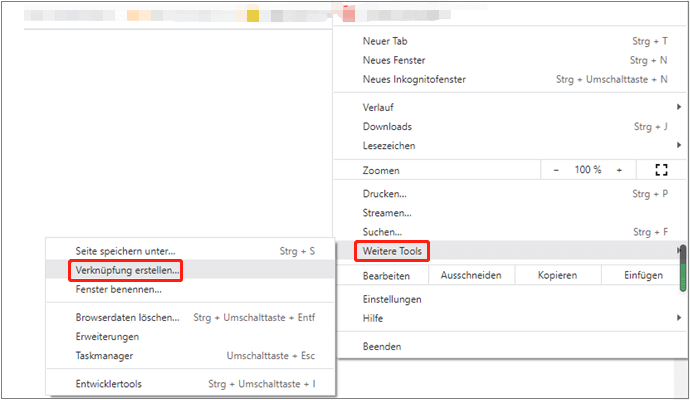
Nachdem Sie Google Meet auf Ihrem Windows 10/11 installiert haben, können Sie es starten, um sich zu treffen. Geben Sie einfach den Code oder Link ein und klicken Sie auf Beitreten, um loszulegen. Alternativ können Sie auf Neues Meeting klicken, um ein Meeting für später zu erstellen, ein Instant-Meeting zu starten oder es in Google Kalender zu planen.
Verwandter Artikel: Wie geben Sie während eines Meetings Ihren Bildschirm auf Google Meet frei?
Google Meet-Download für Android und iOS
Wenn Sie sich entscheiden, Google Meet auf Ihrem Telefon zu verwenden, können Sie diese App herunterladen. Weitere Informationen finden Sie in der Anleitung zum Herunterladen der Google Meet-App:
Starten Sie für Android Google Play, suchen Sie nach der App und installieren Sie sie dann. Für iOS können Sie die Google Meet-App herunterladen und installieren und aus dem App Store installieren.
Google Meet von Windows 10/11 deinstallieren
Wenn Sie Google Meet nicht auf Ihrem Laptop verwenden möchten, können Sie es entfernen. Gehen Sie dazu zu Einstellungen > Apps > Apps & Features, suchen Sie Google Meet und klicken Sie auf Deinstallieren. Bestätigen Sie dann die Aktion und klicken Sie auf Löschen. Es wird empfohlen, auch Daten in Chrome (meet.google.com) zu entfernen.
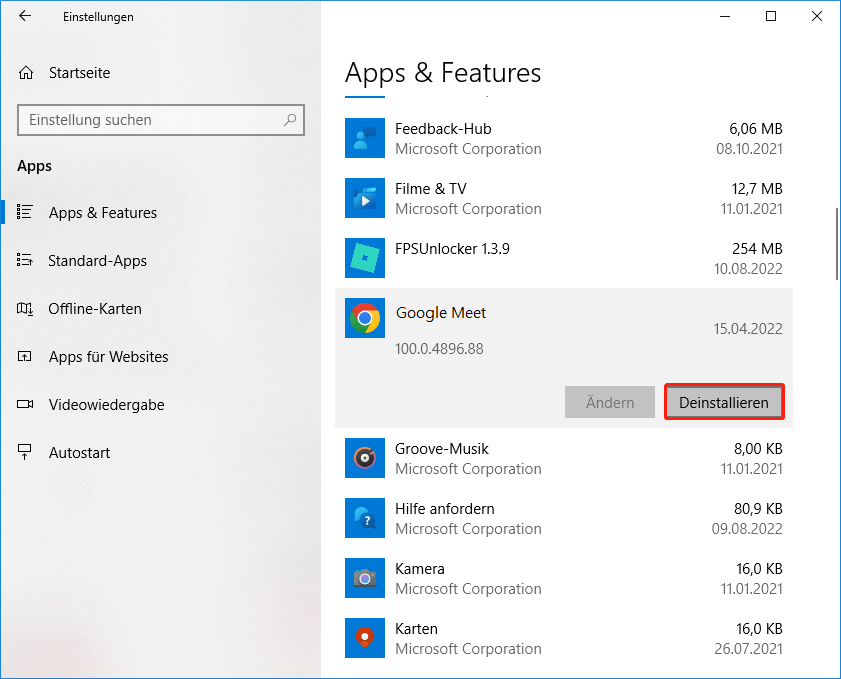
Tipp: Neben Google Meet können Sie auch versuchen, das bekannte Videokonferenz-Tool Zoom zu installieren. Laden Sie Zoom herunter und installieren Sie es wie in unserem vorherigen Beitrag – Wie installieren Sie Zoom auf einem Windows 10 oder Mac?
Fazit
Dieser Beitrag konzentriert sich auf den Download von Google Meet für Windows 11/10/Android/iOS und die Deinstallation vom PC. Wenn Sie an einer Videokonferenz teilnehmen möchten, folgen Sie einfach dieser Anleitung, um die Google Meet App zu verwenden.